कंप्यूटर पर चित्रों की प्रतिलिपि बनाना
आगे बढ़ने से पहले, सुनिश्चित करें कि आपने ViewNX-i (0 ViewNX-i इंस्टॉल करना) को इंस्टॉल किया है।
-
USB केबल कनेक्ट करें।
कैमरा बंद करने और यह सुनिश्चित करने के बाद कि स्मृति कार्ड डाला गया है, USB केबल (अलग से उपलब्ध) को दिखाए अनुसार कनेक्ट करें और इसके बाद कैमरा चालू करें।
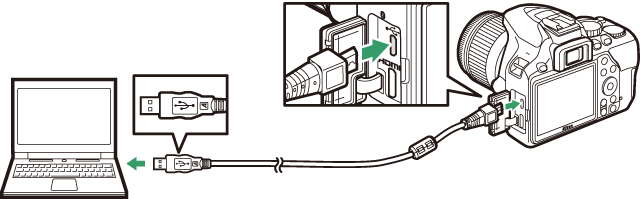
USB हब
कैमरे को सीधे कंप्यूटर के साथ कनेक्ट करें; केबल को USB हब या कीबोर्ड के माध्यम से कनेक्ट न करें।
विश्वसनीय पॉवर स्रोत का उपयोग करें
डेटा स्थानांतरण बाधित नहीं होना सुनिश्चित करने के लिए, सुनिश्चित करें कि कैमरे की बैटरी पूर्ण रूप से चार्ज है।
कनेक्टिंग केबल
इंटरफ़ेस केबल कनेक्ट या डिस्कनेक्ट करने पर सुनिश्चित करें कि कैमरा बंद हो। कनेक्टरों को जोड़ने के लिए बल का प्रयोग न करें या किसी कोण में न जोड़ें।
-
ViewNX-i के Nikon Transfer 2 अंश को आरंभ करें।
यदि आपको किसी प्रोग्राम को चुनने के लिए प्रॉम्प्ट करता हुआ कोई संदेश प्रदर्शित होता है, तो Nikon Transfer 2 का चयन करें।
स्थानांतरण के दौरान
स्थानांतरण प्रगति में होने पर, कैमरा बंद न करें या USB केबल डिस्कनेक्ट न करें।
Windows 7
यदि निम्नलिखित संवाद प्रदर्शित होता है, तो नीचे वर्णित तरीके से Nikon Transfer 2 का चयन करें।
-
Import pictures and videos (चित्र और वीडियो आयात करें) के अंतर्गत, Change program (प्रोग्राम परिवर्तित करें) पर क्लिक करें। प्रोग्राम चयन संवाद प्रदर्शित किया जाएगा; Nikon Transfer 2 का चयन करें और OK (ठीक) पर क्लिक करें।
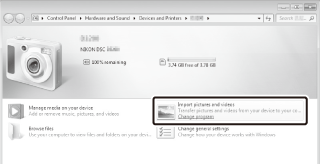
- पर डबल-क्लिक करें
 ।
।
Windows 10 और Windows 8.1
Windows 10 और Windows 8.1 कैमरा कनेक्ट होने पर स्वचालित-चलाएँ प्रॉम्प्ट प्रदर्शित कर सकते हैं। संवाद पर टैप या क्लिक करें और फिर Nikon Transfer 2 का चयन करने के लिए Nikon Transfer 2 पर टैप या क्लिक करें।
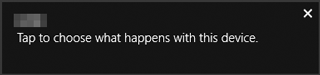
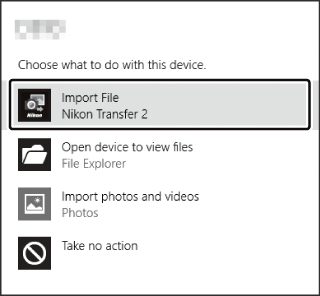
macOS/OS X
यदि Nikon Transfer 2 स्वचालित रूप से आरंभ नहीं होता, तो पुष्टि करें कि कैमरा कनेक्ट है और Image Capture (एक अनुप्रयोग जो macOS या OS X के साथ आता है) को चालू करें और जब कैमरे का पता लगने पर अनुप्रयोग खुलता है तो Nikon Transfer 2 का चयन करें।
-
-
Start Transfer (स्थानांतरण आरंभ करें) पर क्लिक करें।
स्मृति कार्ड के चित्र कंप्यूटर पर प्रतिलिपि किए जाएँगे।
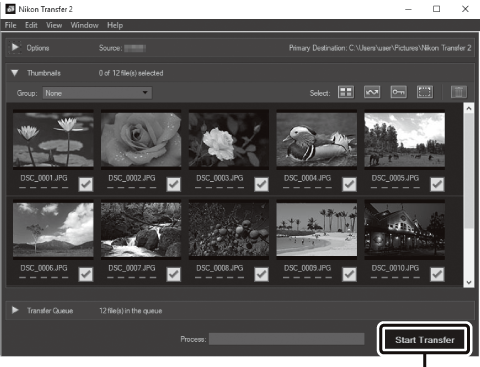
Start Transfer (स्थानांतरण आरंभ करें)
-
कनेक्शन बंद कर दें।
स्थानांतरण पूर्ण हो जाने पर, कैमरा बंद करें और USB केबल डिस्कनेक्ट करें।
अधिक जानकारी के लिए
ViewNX-i उपयोग करने के बारे में अधिक जानकारी के लिए ऑनलाइन परामर्श लें।
